Ich habe den Notebook meiner Freundin von Win 10 auf Win 11 umgestellt.
Seither habe ich ein merkwürdiges Netzwerkproblem: Im LAN (also mit Ethernetkabel mit der FritzBox verbunden) funktionieren einige Webseiten nicht (z. B. Startpage.com). Im WLAN, mit der selben FritzBox verbunden geht alles.
Offenbar liegt es daran, das das Notebook keine korrekte IPv4 Adresse bekommt, nämlich 169.254.89.184. Mein Netzwerk läuft aber unter 192.168.178.xxx.

Ich habe folgendes in der Kommandozeile versucht:
ipconfig /release (das klappt)
ipconfig /renew
Das /renew wirft nach ein paar Sekunden eine Fehlermeldung:
"Beim Aktualisieren der Schnittstelle "Ethernet 2" ist folgender Fehler aufgetreten: es kann keinen Verbindung mit dem DHCP-Server hergestellt werden. Anforderung wurde wegen Zeitüberschreitung abgebrochen."
Die Hosts Datei ist leer (unter C:\Windows\System32\drivers\etc)
Auf der FritzBox und auf dem Notebook ist die DHCP Vergabe auf "Automatisch". Das funktioniert bei allen anderen PC's im Haus. Die FritzBox will diesem Notebook 192.168.178.26 vergeben:

Meine Frage: Wie bringe ich den Notebook dazu DHCP zu akzeptieren und eine korrekte IPv4 Adresse zu beziehen???
Ganz herzlichen Dank für eure Hilfe !
Seither habe ich ein merkwürdiges Netzwerkproblem: Im LAN (also mit Ethernetkabel mit der FritzBox verbunden) funktionieren einige Webseiten nicht (z. B. Startpage.com). Im WLAN, mit der selben FritzBox verbunden geht alles.
Offenbar liegt es daran, das das Notebook keine korrekte IPv4 Adresse bekommt, nämlich 169.254.89.184. Mein Netzwerk läuft aber unter 192.168.178.xxx.
Ich habe folgendes in der Kommandozeile versucht:
ipconfig /release (das klappt)
ipconfig /renew
Das /renew wirft nach ein paar Sekunden eine Fehlermeldung:
"Beim Aktualisieren der Schnittstelle "Ethernet 2" ist folgender Fehler aufgetreten: es kann keinen Verbindung mit dem DHCP-Server hergestellt werden. Anforderung wurde wegen Zeitüberschreitung abgebrochen."
Die Hosts Datei ist leer (unter C:\Windows\System32\drivers\etc)
Auf der FritzBox und auf dem Notebook ist die DHCP Vergabe auf "Automatisch". Das funktioniert bei allen anderen PC's im Haus. Die FritzBox will diesem Notebook 192.168.178.26 vergeben:
Meine Frage: Wie bringe ich den Notebook dazu DHCP zu akzeptieren und eine korrekte IPv4 Adresse zu beziehen???
Ganz herzlichen Dank für eure Hilfe !



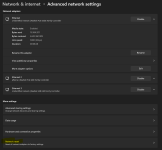

 d2c
d2c